Cómo controlar Spotify en otros dispositivos desde la pantalla de bloqueo de tu iPhone
La función Spotify Connect le permite elegir diferentes dispositivos en los que reproducir la música desde su aplicación iPhone Spotify. Simplemente seleccione el dispositivo deseado desde la aplicación, la música comenzará a reproducirse en ese dispositivo y podrá controlarlo desde la aplicación abierta.
Pero puede estar interesado en controlar Spotify en ese otro dispositivo desde la pantalla de bloqueo, como lo haría si estuviera escuchando a través de un altavoz Bluetooth o a través de auriculares conectados a su iPhone. Esto es posible, pero requiere que habilites una configuración particular dentro de la aplicación. Nuestro tutorial a continuación le mostrará dónde encontrar esta configuración.
Cómo habilitar la configuración de "Pantalla de bloqueo de dispositivos" en la aplicación iPhone Spotify
Los pasos de este artículo se realizaron en un iPhone 7 Plus en iOS 10.3.3. Cambiar esta configuración afectará su capacidad de controlar Spotify cuando se reproduce en otro dispositivo, como una computadora. Al habilitar esta configuración, podrá controlar Spotify desde la pantalla de bloqueo de su iPhone cuando esté reproduciendo música en otro dispositivo utilizando la misma cuenta de Spotify.
Paso 1: abre la aplicación Spotify .

Paso 2: elige la pestaña Tu biblioteca en la esquina inferior derecha de la pantalla.
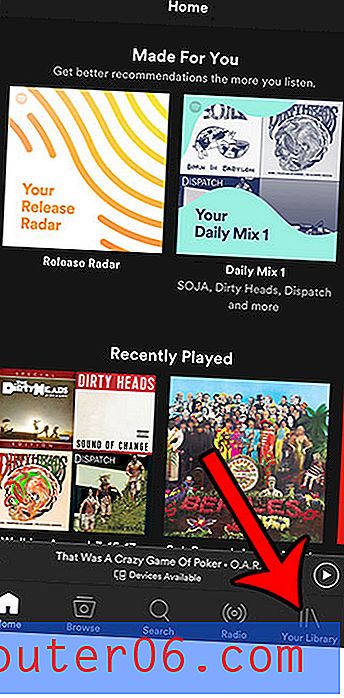
Paso 3: toca el ícono de ajustes en la esquina superior derecha de la pantalla.
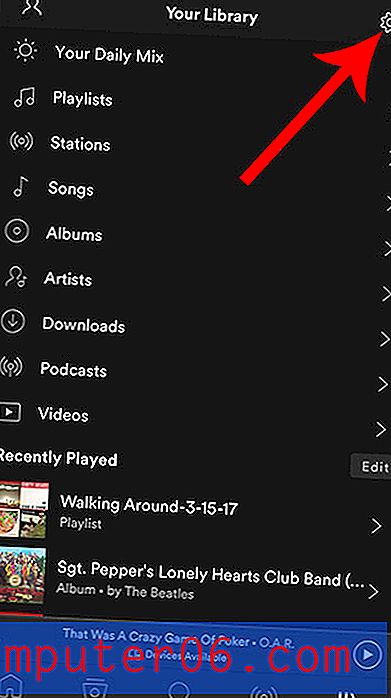
Paso 4: selecciona la opción Dispositivos .
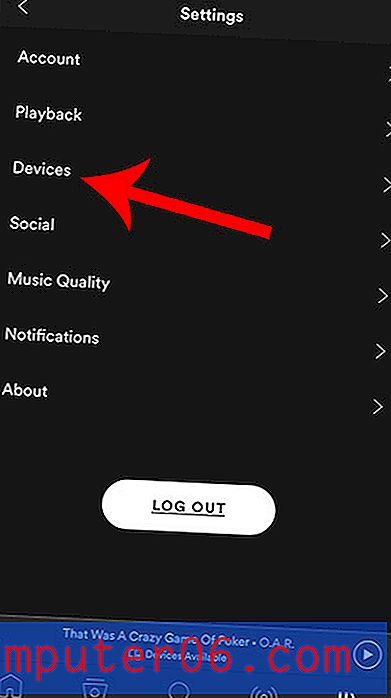
Paso 5: toca el botón a la derecha de la pantalla de bloqueo de dispositivos para activarlo. La configuración está habilitada en la imagen a continuación.
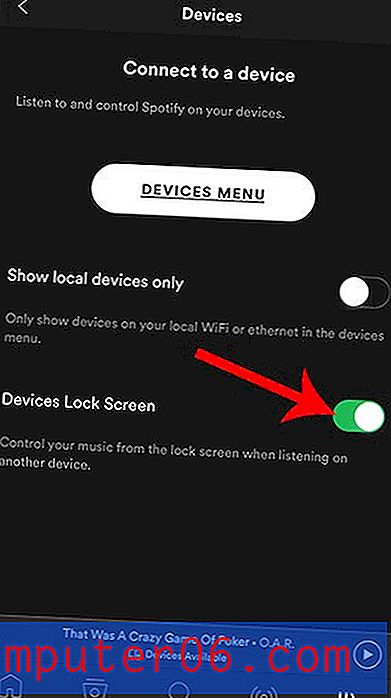
¿Utiliza otras aplicaciones para escuchar podcasts? La aplicación Spotify para iPhone tiene una gran selección de podcasts, e incluso puedes seguirlos para que siempre estés actualizado cuando esos podcasts lanzan nuevos episodios.



